A necessidade de conecte seu telefone ao seu PC surge por vários motivos. Há quem queira baixar fotos do celular, quem queira compartilhar documentos de trabalho, outros ainda querem música. Você também pode precisar usar seu celular como ponto de acesso em caso de problemas com sua linha de Internet doméstica. Ou ainda, você pode usar a conexão entre o telefone e o computador para responder mensagens ou assistir a um filme em uma tela maior.
Neste artigo explicaremos como conectar seu telefone ao PC, ilustrando passo a passo todos os passos a serem seguidos para cada necessidade.
Nota: para criar nosso guia utilizamos um Samsung Galaxy A52 atualizado para Android 11.
conteúdo- 1. Conecte seu telefone ao PC com cabo
- 2. Conecte seu telefone ao PC sem cabo
- 3. Como conectar seu telefone ao PC com Bluetooth
- 4. Como conectar seu telefone ao PC para Internet
- 5. Conecte seu telefone ao PC com Windows 10
- 6. Como conectar seu telefone ao PC para assistir a um filme
- 7. conclusões
Conecte seu telefone ao PC com cabo
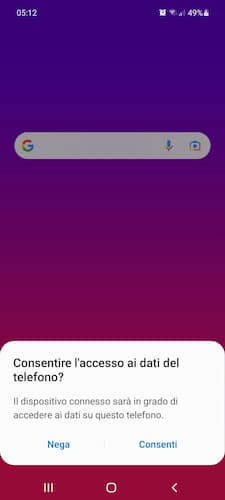
Il conectando seu telefone ao computador via cabo USB é a solução mais comum. Geralmente é usado para transferir uma grande quantidade de dados, como fotos e vídeos feitos durante as férias. Isso libera grande parte da memória do telefone, aproveitando a maior capacidade de armazenamento do PC.
Ecco as etapas a serem seguidas para conectar o smartphone ao PC:
- Desconecte a fonte de alimentação do carregador (também conhecida como “plugue”, que é a parte que você conecta à tomada) e, em seguida, conecte a extremidade menor do cabo USB ao telefone e a extremidade maior a uma porta USB do PC.
- A mensagem “Permitir acesso aos dados do telefone” aparecerá no seu telefone, pressione “Permitir”.
- Aguarde até que uma nova janela se abra automaticamente no seu computador mostrando o nome do seu dispositivo móvel e todas as suas pastas.
- Em seguida, abra uma das pastas que contém o conteúdo que deseja transferir para o PC e conclua a operação com um simples copiar e colar (Ctrl+C e Ctrl+V).
Nota: assim que você conectar o telefone ao computador via USB o carregamento do primeiro também será iniciado.
Conecte seu telefone ao PC sem cabo

O mesmo procedimento ilustrado acima pode ser replicado sem o uso do cabo, mas simplesmente utilizando a linha de Internet doméstica. Na verdade, para conectar seu telefone ao PC sem fio é essencial que ambos os dispositivos estejam conectados à mesma rede Wi-Fi. O restante será feito por um aplicativo específico para download tanto no PC quanto no celular.
Os aplicativos que permitem conectar seu telefone ao computador sem cabo são diferentes: em ambiente O Android mais famoso é o AirDroid, enquanto para os proprietários de um iPhone o ponto de referência continua sendo o iTunes.
Explicamos abaixo como conectar seu telefone ao PC sem cabo Tramita AirDroid:
- Conecte-se à página da web de registro AirDroid e conclua o processo de registro da conta (é gratuito).
- Baixe o aplicativo AirDroid na Play Store.
- Abra o aplicativo AirDroid e faça login usando as credenciais armazenadas durante o registro.
- Após alguns segundos, a página de gerenciamento do dispositivo aparecerá no seu computador através da interface intuitiva da plataforma AirDroid Web.
Nota: A versão gratuita do AirDroid tem algumas limitações. Por exemplo, um máximo de 200 MB de dados podem ser transferidos e cada arquivo não pode exceder 30 MB de tamanho. Para retirar os limites é necessário subscrever o AirDroid Premium: o plano mensal custa 1,99 euros, o anual 19,99 euros.
Como conectar seu telefone ao PC com Bluetooth

Outra maneira de conectar seu telefone ao computador sem cabo depende da tecnologia Bluetooth. Citando a enciclopédia Wikipédia, “Bluetooth é um padrão técnico-industrial de transmissão de dados para redes pessoais sem fio”. Através do BT (sua abreviatura mais comum) cada usuário pode trocar dados entre diferentes dispositivos utilizando uma radiofrequência de curto alcance capaz de conectar os dois dispositivos.
Na maioria dos casos, a conexão Bluetooth é usada para transferir um único arquivo para o dispositivo de outra pessoa. Por que? A principal razão é a fácil de usar, então por que a transferência é proteger.
Abaixo ilustramos como conectar seu celular ao PC via Bluetooth:
- Ligue o Bluetooth no seu computador. Em um PC com sistema operacional Windows 10 instalado, clique no botão “Iniciar”, selecione “Configurações”, depois clique em “Dispositivos” e “Bluetooth e outros dispositivos”; neste ponto mova a alavanca da esquerda para a direita ao lado de “Bluetooth” para ativá-lo.
- Ligue o Bluetooth no seu telefone. Para fazer isso, abra “Configurações” (o ícone de engrenagem), toque em “Conexões” e mova a chave ao lado de “Bluetooth” da esquerda para a direita.
- Emparelhe seu telefone com seu PC. Do seu computador, siga o caminho “Iniciar” > “Configurações” > “Dispositivos” > “Bluetooth e outros dispositivos”, depois clique em “Adicionar Bluetooth ou outro dispositivo” e selecione “Bluetooth” para iniciar a busca pelo telefone; uma vez encontrado, clique no nome do celular; agora aparecerá um código em ambas as telas: no PC selecione “Conectar”, logo em seguida no telefone toque em “Emparelhar” para completar a associação; por fim, clique em “Concluído”.
Se você seguiu todos os passos corretamente, agora está pronto para transferir os arquivos desejados do telefone para o computador via Bluetooth.
Como conectar seu telefone ao PC para Internet

Outra razão pela qual você precisa conectar seu celular ao computador é usar a conexão de dados do seu telefone para navegar na Internet com o seu PC, talvez quando você estiver fora de casa ou o roteador não estiver funcionando. No jargão técnico, esse compartilhamento é chamado pontos de acesso pessoais.
Ecco como conectar o telefone ao PC com hotspot:
- Desligue o Wi-Fi do seu telefone. Arraste o dedo de cima para baixo na tela para abrir a cortina de notificações e pressione o ícone do Wi-Fi para desligá-lo.
- Ativar ponto de acesso pessoal. Abra “Configurações” (o ícone de engrenagem), vá em “Conexões”, selecione “Roteador Wi-Fi e Tethering” e ao lado de “Roteador Wi-Fi” deslize o botão da esquerda para a direita para ligá-lo.
- Configure seu ponto de acesso pessoal. Pressione a aba “Roteador Wi-Fi”, selecione “Configurar”, escolha o nome da rede e a senha para atribuir ao hotspot e toque em “Salvar” para salvar as configurações.
- Conecte-se ao ponto de acesso do seu PC. Clique no ícone do Wi-Fi localizado no canto inferior direito próximo ao relógio, localize o nome do seu telefone, digite a senha do hotspot e aguarde o computador se conectar à rede.
importante: certifique-se de ter uma promoção telefônica com muitos gigabytes de Internet por mês, pois o consumo de dados é maior quando se utiliza o hotspot pessoal.
No mesmo assunto: Como compartilhar a conexão à Internet via Wi-Fi do PC, smartphone e tablet
Conecte seu telefone ao PC com Windows 10

Conectando seu celular ao PC com Windows 10 com o aplicativo Il tuo telefone permite receber chamadas, usar aplicativos Android e verificar notificações diretamente do seu computador. Antes de iniciar o procedimento ilustrado abaixo, certifique-se de que os dois dispositivos estejam conectados à mesma rede Wi-Fi.
Explicamos abaixo como conectar seu smartphone ao PC com Windows 10 com o aplicativo Your Phone:
- Dal PC digite “Seu telefone” na caixa de pesquisa na barra de tarefas e selecione o aplicativo “Seu telefone” que aparece nos resultados da pesquisa.
- Escolha “Android”.
- Faça login com as credenciais da sua conta da Microsoft.
- Do telefone abra seu navegador de Internet favorito (por exemplo, Chrome) e conecte-se a www.aka.ms/yourpc para abrir o aplicativo Complemento.
- Conecte-se ao aplicativo com as credenciais da sua conta da Microsoft.
- Dal PC coloque uma marca de seleção ao lado da mensagem “Tenho o aplicativo Phone Completion instalado no meu telefone” e clique em “Parear com código QR”.
- Um código QR será aberto no computador: enquadre-o com a câmera do telefone para completar a conexão do telefone ao PC. Uma vez feito isso, atribua as permissões necessárias para permitir que seu computador acesse os dados do seu telefone.
importante: o computador deve estar atualizado para a versão Windows 10 de maio de 2019 ou posterior, enquanto o dispositivo Android deve estar atualizado para a versão 7.0 ou posterior.
Como conectar seu telefone ao PC para assistir a um filme

Embora nos últimos anos tenhamos assistido a uma verdadeira revolução no tamanho dos telefones, hoje nenhum smartphone pode ostentar o tamanho de uma tela de PC. Quanto a experiência multimídia através dos telefones pode ser melhorada, ainda existem milhões de usuários em todo o mundo que preferem assistir suas séries de TV e filmes favoritos em telas maiores.
É por isso que tantos estão se perguntando como conectar seu telefone ao computador para assistir a um filme (abaixo do procedimento passo a passo):
- Habilite a opção “Projeção para este PC”. Clique no ícone “Iniciar”, selecione o ícone de engrenagem (“Configurações”), depois clique em “Sistema” e no item “Projeção para este PC”; neste ponto escolha a opção “Disponível em qualquer lugar em redes seguras” na primeira seção e “Somente na primeira vez” na segunda seção.
- Abra o aplicativo “Conectar”. Ainda no PC, clique novamente em “Iniciar”, digite “Conectar” e clique no primeiro resultado correspondente para iniciar o aplicativo “Conectar” do Windows 10.
- Transmita a tela do seu telefone para o PC. Pegue seu smartphone, arraste o dedo de cima para baixo para abrir a central de notificações e selecione a função "Smart View" para transmitir automaticamente a tela do seu telefone para o computador.
Nota: a opção “Smart View” ganha nomes diferentes em outros dispositivos Android; geralmente são identificados com “Broadcast”, “Multi-screen” ou “Projection”.
importante: assim que a tela do smartphone for transmitida para o computador, abra o aplicativo de streaming de vídeo de sua preferência e comece a reproduzir o vídeo que deseja assistir.
conclusões
Nosso guia sobre como conectar seu smartphone ao computador termina aqui. Como já indicado, para fazer este guia utilizamos um smartphone Android, em particular um Samsung Galaxy A52 atualizado para Android 11. Algumas entradas no seu telefone podem ser diferentes, pois cada empresa costuma fazer suas próprias alterações na ROM utilizada. Na maioria dos casos, a funcionalidade permanece quase a mesma, exceto pela mudança de alguns nomes.
Alguns recursos estão integrados em alguns dispositivos que podem simplificar a transferência de dados e a conexão com outros dispositivos, facilitando muitas vezes a conexão entre dispositivos distribuídos pela mesma empresa.
Você também pode estar interessado: Como conectar seu telefone à TV com ou sem cabo
Como conectar seu smartphone ao PC





